랩 계정 설정 가이드
Important
이 문서의 정보는 랩 계정에 적용됩니다. Azure Lab Services 랩 계획은 랩 계정을 대체합니다. 랩 계획을 작성하여 시작하는 방법을 알아봅니다. 기존 랩 계정 고객의 경우 랩 계정에서 랩 계획으로 마이그레이션하는 것이 좋습니다.
관리자는 Azure Lab Services 환경을 설정하기 전에 먼저 Azure 구독 내에서 랩 계정을 만들어야 합니다. 랩 계정은 하나 이상의 랩에 대한 컨테이너이며 몇 분 정도면 설정할 수 있습니다.
이 가이드에는 다음 섹션이 포함되어 있습니다.
- 필수 조건
- 랩 계정 설정 계획
- 랩 계정 설정
필수 조건
다음 섹션에서는 랩 계정을 설정하기 전에 수행해야 하는 작업을 간략하게 설명합니다.
Azure 구독에 액세스
랩 계정을 만들려면 학교용으로 이미 설정된 Azure 구독에 대한 액세스 권한이 필요합니다. 학교에 하나 이상의 구독이 있을 수 있습니다. 구독을 사용하여 랩 계정을 비롯한 모든 Azure 리소스 및 서비스의 청구 및 보안을 관리합니다. Azure 구독은 IT 부서에서 관리합니다. 자세한 내용은 Azure Lab Services - 관리자 가이드를 참조하세요.
필요한 VM 수 및 VM 크기 예측
학교 랩에 필요한 VM(가상 머신) 수와 VM 크기를 파악하는 것이 중요합니다.
랩 및 이미지 구조화에 대한 지침은 실제 랩에서 Azure Lab Services로 이동을 참조하세요.
랩을 구성하는 방법에 대한 자세한 내용은 Azure Lab Services - 관리자 가이드의 “랩” 섹션을 참조하세요.
구독 VM 제한 및 지역 VM 용량 이해
랩의 VM 수와 VM 크기를 계산한 후에는 다음을 수행해야 합니다.
- Azure 구독의 용량 한도가 랩에서 사용하려는 VM 수 및 VM 크기를 허용하는지 확인합니다.
- 사용 가능한 VM 용량이 충분한 지역 내에서 랩 계정을 만듭니다.
자세한 내용은 VM 구독 제한 및 지역 용량을 참조하세요.
만들 랩 계정 수 결정
신속하게 시작하려면 자체 리소스 그룹 내에서 단일 랩 계정을 만듭니다. 나중에 필요에 따라 더 많은 랩 계정 및 리소스 그룹을 만들 수 있습니다. 예를 들어, 결과적으로는 비용을 명확하게 구분하는 방법으로 학과당 하나의 랩 계정 및 리소스 그룹을 유지할 수 있습니다.
랩 계정, 리소스 그룹 및 비용 구분에 대한 자세한 내용은 다음을 참조하세요.
- Azure Lab Services - 관리자 가이드의 "리소스 그룹" 섹션
- Azure Lab Services - 관리자 가이드의 "랩 계정" 섹션
- Azure Lab Services에 대한 비용 관리
랩 계정 설정 계획
랩 계정 설정을 계획하려면 다음 질문을 고려합니다.
랩 계정의 소유자 및 기여자는 누구인가요?
학교 IT 관리자는 일반적으로 랩 계정에 대한 소유자 및 기여자 역할을 담당합니다. 이러한 역할은 랩 계정의 모든 랩에 적용되는 정책을 관리하는 일을 담당합니다. 랩 계정을 만드는 사람은 자동으로 소유자가 됩니다. 구독과 연결된 Microsoft Entra 테넌트에서 더 많은 소유자 및 기여자를 추가할 수 있습니다.
랩 계정 소유자 및 기여자 역할에 대한 자세한 내용은 Azure Lab Services - 관리자 가이드의 "ID 관리" 섹션을 참조하세요.
두 개 이상의 Microsoft Entra 테넌트에 관리자 또는 랩 소유자 역할이 있는 경우 다음 스크린샷에 표시된 것처럼 오른쪽 위에 있는 컨트롤을 선택하여 Lab Services 웹 포털(https://labs.azure.com)에서 테넌트 간에 전환할 수 있습니다.
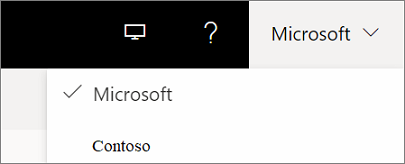
랩 사용자는 Azure Lab Services에서 Microsoft Entra 테넌트를 통해 액세스할 수 있는 VM의 단일 목록만 볼 수 있습니다.
랩은 누가 만들 수 있나요?
IT 팀 또는 교직원이 랩을 만들도록 선택할 수 있습니다. 랩을 만들려면 랩 계정 내에서 이러한 사용자를 랩 작성자 역할에 할당합니다. 일반적으로 학교 구독과 연결된 Microsoft Entra 테넌트에서 이 역할을 할당합니다. 랩을 만드는 사람은 자동으로 랩 소유자로 할당됩니다.
랩 작성자 역할에 대한 자세한 내용은 Azure Lab Services - 관리자 가이드의 "ID 관리" 섹션을 참조하세요.
랩은 누가 소유하고 관리할 수 있나요?
또한 랩을 만들 수 있는 기능을 제공하지 않고도 IT 및 교직원이 랩을 소유 및 관리하도록 선택할 수도 있습니다. 이 경우 구독의 Microsoft Entra 테넌트에 있는 사용자에게는 기존 랩에 대한 소유자 또는 기여자가 할당됩니다.
랩 소유자 및 기여자 역할에 대한 자세한 내용은 Azure Lab Services - 관리자 가이드의 "ID 관리" 섹션을 참조하세요.
이미지를 저장하고 랩에서 공유하려고 하나요?
공유 이미지 갤러리는 이미지를 저장하고 공유하는 데 사용할 수 있는 서비스입니다. 동일한 이미지를 사용해야 하는 수업의 경우 랩 작성자는 이미지를 만든 다음, 공유 이미지 갤러리로 내보낼 수 있습니다. 공유 이미지 갤러리로 이미지를 내보낸 후에는 해당 이미지를 사용하여 새 랩을 만들 수 있습니다.
물리적 환경에서 이미지를 만든 다음, 공유 이미지 갤러리로 가져올 수 있습니다. 자세한 내용은 블로그 게시물 공유 이미지 갤러리에 사용자 지정 이미지 가져오기(Import a custom image to a shared image gallery)를 참조하세요.
공유 이미지 갤러리 서비스를 사용하기로 결정한 경우 공유 이미지 갤러리를 만들거나 랩 계정에 연결해야 합니다. 언제든지 공유 이미지 갤러리를 랩 계정에 연결할 수 있으므로 이 결정을 나중에 해도 됩니다.
자세한 내용은 다음을 참조하세요.
- Azure Lab Services - 관리자 가이드의 "공유 이미지 갤러리" 섹션
- Azure Lab Services - 관리자 가이드의 "가격 책정" 섹션
랩에서는 Azure Marketplace의 어떤 이미지를 사용하나요?
Azure Marketplace는 랩 작성자가 랩을 만들 때 사용할 수 있도록 수백 개의 이미지를 제공합니다. 일부 이미지에는 랩에 이미 필요한 모든 항목이 포함되어 있을 수 있습니다. 다른 경우에는 이미지를 시작 지점으로 사용하고, 랩 작성자가 더 많은 애플리케이션 또는 도구를 설치하여 이미지를 사용자 지정할 수 있습니다.
필요한 이미지를 잘 모를 경우 나중에 다시 돌아와 사용하도록 설정할 수 있습니다. 사용할 수 있는 이미지를 확인하는 가장 좋은 방법은 랩 계정을 만드는 것입니다. 랩 계정을 만들면 사용 가능한 이미지 목록과 해당 콘텐츠를 검토할 수 있는 액세스 권한도 제공됩니다.
자세한 내용은 랩 작성자가 사용할 수 있는 Azure Marketplace 이미지 지정을 참조하세요.
랩 VM에서 다른 Azure 또는 온-프레미스 리소스에 액세스해야 하나요?
랩 계정을 설정하는 경우 가상 네트워크에 랩 계정을 피어링할 수도 있습니다. 가상 네트워크와 랩 계정은 동일한 지역에 있어야 합니다. 가상 네트워크에 피어링해야 하는지 여부를 결정하려면 다음 시나리오를 고려하세요.
라이선스 서버에 대한 액세스 권한
Azure Marketplace 이미지를 사용하는 경우 운영 체제 라이선스의 비용은 랩 서비스 가격에 포함됩니다. 그러나 운영 체제 자체에 대한 라이선스를 제공할 필요는 없습니다. 설치된 다른 소프트웨어 및 애플리케이션의 경우 적절한 라이선스를 제공해야 합니다. 라이선스 서버에 액세스하려면
- 온-프레미스 라이선스 서버에 연결하도록 선택할 수 있습니다. 온-프레미스 라이선스 서버에 연결하려면 추가 설정이 필요합니다.
- 더 빠르게 설정할 수 있는 또 다른 옵션은 Azure VM에서 호스트하는 라이선스 서버를 만드는 것입니다. Azure VM은 랩 계정에 피어링하는 가상 네트워크 내에 있습니다.
파일 공유 또는 데이터베이스 등의 다른 온-프레미스 리소스에 대한 액세스
일반적으로 사이트 간 가상 네트워크 게이트웨이를 사용하여 온-프레미스 리소스에 대한 액세스를 제공하는 가상 네트워크를 만듭니다. 이러한 유형의 환경을 설정하는 데는 시간이 추가로 소요됩니다.
가상 네트워크 외부에 있는 다른 Azure 리소스에 대한 액세스
가상 네트워크 피어링을 수행할 필요 없이 공용 인터넷을 통해 가상 네트워크에서 보호 되지 않는 Azure 리소스에 액세스할 수 있습니다.
가상 네트워크에 대한 자세한 내용은 다음을 참조하세요.
랩 계정 설정
계획이 끝났으면 랩 계정을 설정할 준비가 되었습니다. Teams에서 Azure Lab Services를 설정하는 것과 동일한 단계를 적용할 수 있습니다.
랩 계정을 만듭니다. 지침은 랩 계정 만들기를 참조하세요.
명명 규칙에 대한 내용은 Azure Lab Services - 관리자 가이드의 "이름 지정" 섹션을 참조하세요.
랩 작성자 역할에 사용자를 추가합니다. 지침은 랩 작성자 역할에 사용자 추가를 참조하세요.
피어 가상 네트워크에 연결합니다. 지침은 랩 네트워크를 피어 가상 네트워크에 연결을 참조하세요.
랩 VM 주소 범위를 구성하기 위한 지침을 참조해야 할 수도 있습니다.
이미지를 사용하도록 설정하고 검토합니다. 지침은 랩 작성자가 사용할 수 있는 Azure Marketplace 이미지 지정을 참조하세요.
각 Azure Marketplace 이미지의 내용을 검토하려면 이미지 이름을 선택합니다. 예를 들어, 다음 스크린샷은 Ubuntu Data Science VM 이미지에 대한 세부 정보를 보여 줍니다.
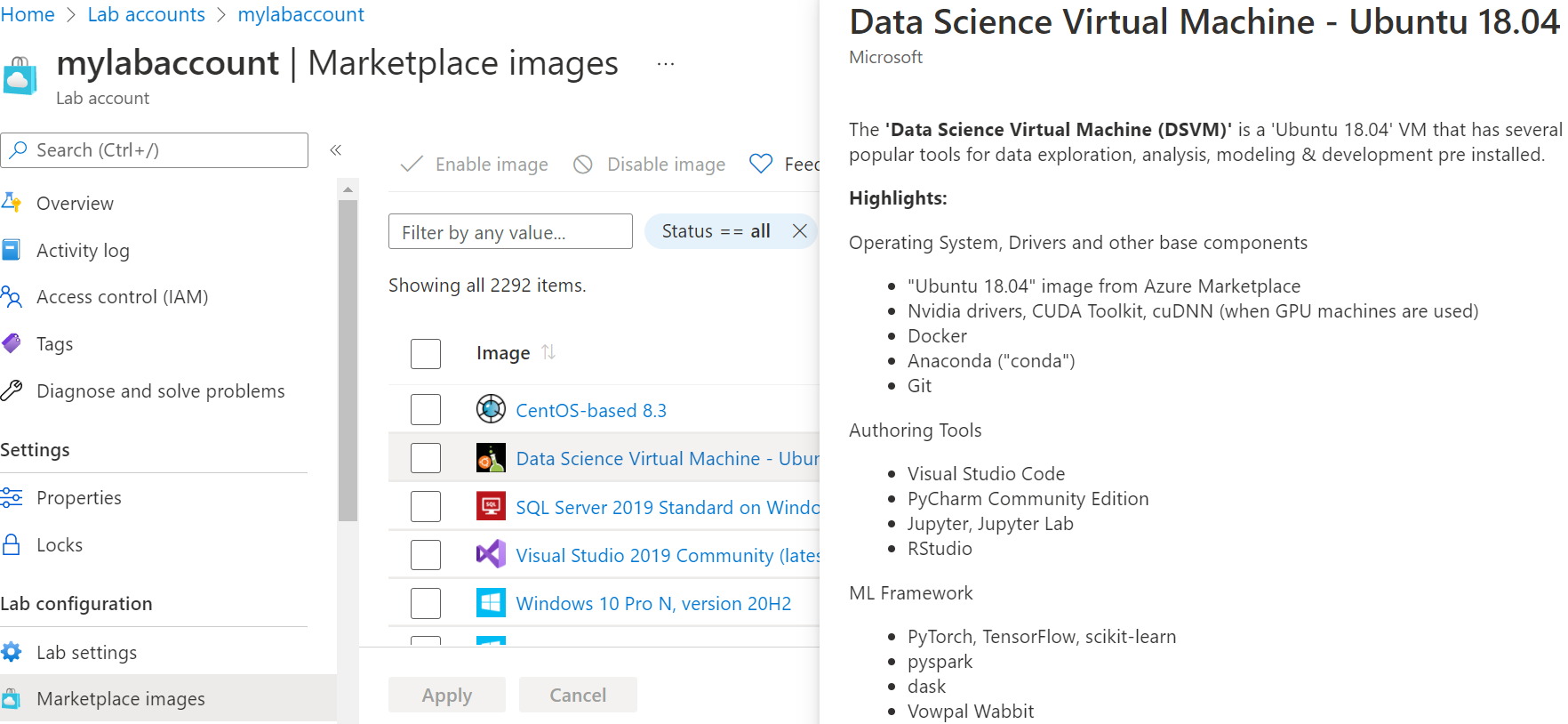
공유 이미지 갤러리가 랩 계정에 연결되어 있으며 랩 작성자가 사용자 지정 이미지를 공유할 수 있도록 설정하려면 다음 스크린샷에 표시된 것과 비슷한 단계를 완료합니다.
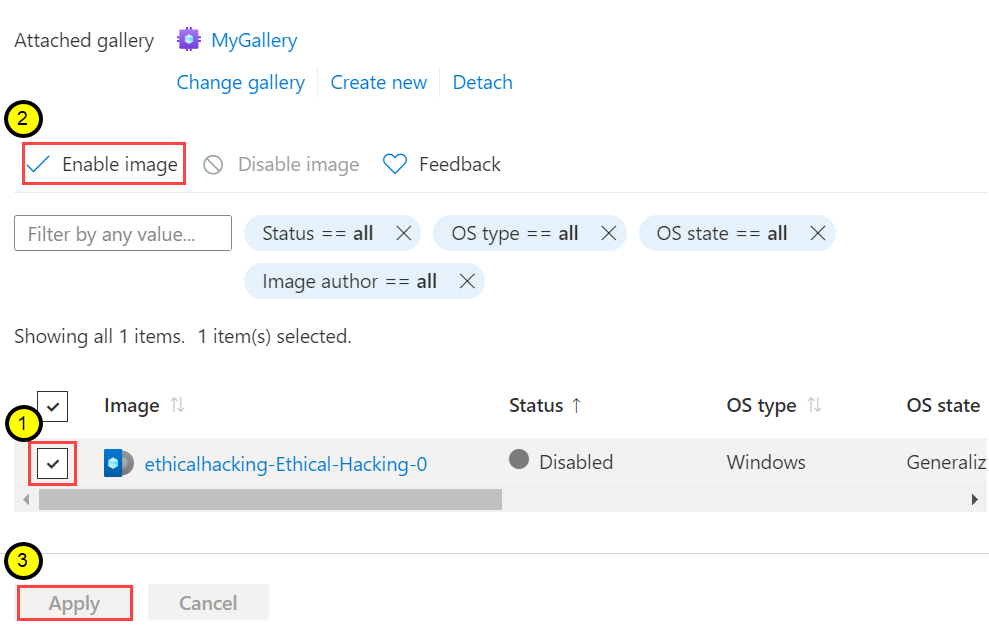
다음 단계
랩 설정 및 관리에 대한 자세한 내용은 다음을 참조하세요.
피드백
출시 예정: 2024년 내내 콘텐츠에 대한 피드백 메커니즘으로 GitHub 문제를 단계적으로 폐지하고 이를 새로운 피드백 시스템으로 바꿀 예정입니다. 자세한 내용은 다음을 참조하세요. https://aka.ms/ContentUserFeedback
다음에 대한 사용자 의견 제출 및 보기